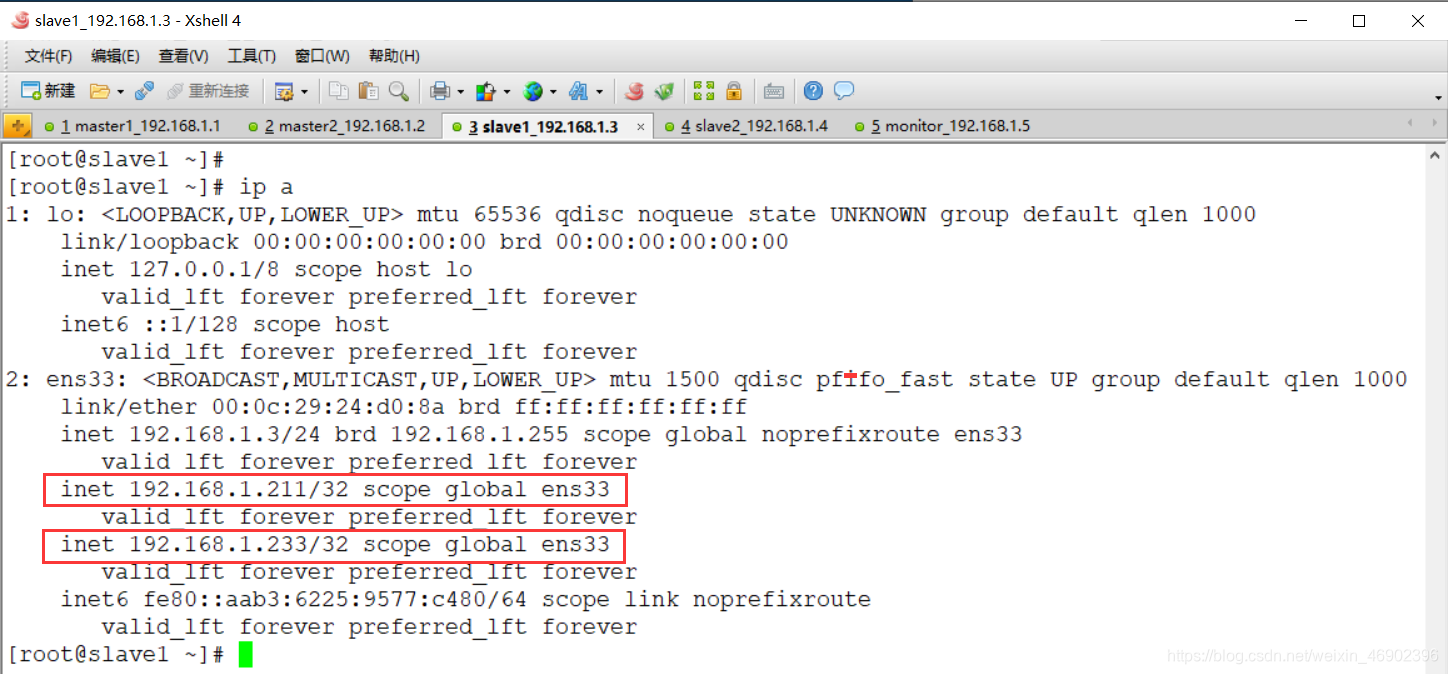MySQL-MMM 高可用群集
一、MySQL-MMM 概述
MMM(Master-Master replication manager for MySQL)是一套支持双主故障切换和双主日常管理的脚本程序。 MMM 使用 Per 语言开发,主要用来监控和管理 MySQL Master-Master(双主)复制,可以说是 MySQL 主主复制管理器。
虽然叫做双主复制,但是业务上同一时刻只运行对一个主进行写入,另一台备选主上提供部分读服务,以加速在主主切换时刻备选主的预热,可以说 MMM 这套脚本程序一方面实现了故障切换的功能,另一方面其内部附加的工具脚本也可以实现多个 slave 的 read 负载均衡。
MMM 提供了自动和手动两种方式移除一组服务器中复制延迟较高的服务器的虚拟 IP,同时它还可以备份数据,实现两节点之间的数据同步等。由于 MMM 无法完全的保证数据一致性,所以 MMM 适用于对数据的一致性要求不是很高,但是又想最大程度的保证业务可用性的场景。


二、MySQL-MMM 优缺点
- 优点:高可用性,扩展性好,出现故障自动切换,对于主主同步,在同一时间只提供一台数据库写操作,保证数据的一致性。
- 缺点:Monitor 节点是单点,可以结合 Keepalived 实现高可用,对主机的数量有需求,需要实现读写分离,对程序来说是个挑战。
三、MySQL-MMM 内部工作架构
1.进程类型
- mmm_mond:监控进程,负责所有的监控工作,决定和处理所有节点角色活动。此脚本需要在监控机上运行;
- mmm_agentd:运行在每个 MySQL 服务器上(Master 和 Slave)的代理进程,完成监控的探针工作和执行简单的远端服务设置。此脚本需要在被监控机上运行;
- mmm_control:一个简单的脚本,提供管理 mmm_mond 进程的命令;
2.工作架构

3.工作原理
mysql-mmm 的监管端会提供多个虚拟 IP(VIP),包括一个可写的 VIP,多个可读的 VIP;通过监管的管理,这些 IP 会绑定在 可用的 MySQL 之上;当某一台 MySQL 宕机时,监管会将 VIP 迁移至其它 MySQL。
四、部署 MySQL-MMM 实现(MySQL双主双从)高可用群集
准备工作:
| 主机名 | 操作系统 | IP地址 |
|---|---|---|
| master1 | Centos7 | 192.168.1.1 |
| master2 | Centos7 | 192.168.1.2 |
| slave1 | Centos7 | 192.168.1.3 |
| slave2 | Centos7 | 192.168.1.4 |
| monitor | Centos7 | 192.168.1.5 |
1.配置时间同步
1)配置 Master1 节点的 ntp 服务以及域名解析
挂光盘,并配置yum源
[root@master1 ~]# yum -y install ntp
[root@master1 ~]# sed -i '/^server/s/^/#/g' /etc/ntp.conf
[root@master1 ~]# cat <<END >> /etc/ntp.conf
server 127.127.1.0
fudge 127.127.1.0 stratum 8
END
[root@master1 ~]# systemctl start ntpd
[root@master1 ~]# systemctl enable ntpd
Created symlink from /etc/systemd/system/multi-user.target.wants/ntpd.service to /usr/lib/systemd/system/ntpd.service.
[root@master1 ~]# cat <<END >> /etc/hosts
192.168.1.1 master1
192.168.1.2 master2
192.168.1.3 slave1
192.168.1.4 slave2
192.168.1.5 monitor
END

2)配置剩余节点同步 ntp 时间以及域名解析
挂光盘,并配置yum源

[root@master2 ~]# yum -y install ntpdate
[root@master2 ~]# /usr/sbin/ntpdate 192.168.1.1
27 Nov 05:24:52 ntpdate[2979]: adjust time server 192.168.1.1 offset 0.309941 sec
[root@master2 ~]# echo "/usr/sbin/ntpdate 192.168.1.1" >> /etc/rc.local
[root@master2 ~]# chmod +x /etc/rc.local
[root@master2 ~]# cat <<END >> /etc/hosts
192.168.1.1 master1
192.168.1.2 master2
192.168.1.3 slave1
192.168.1.4 slave2
192.168.1.5 monitor
END

2.安装 MySQL 数据库
- 分别在 Master1、Master2、Slave1、Slave2 节点上安装 MySQL 服务(操作步骤一致)
[root@master1 ~]# yum -y install ncurses-devel
[root@master1 ~]# ls
anaconda-ks.cfg cmake-2.8.6.tar.gz mysql-5.6.36.tar.gz
[root@master1 ~]# tar zxf cmake-2.8.6.tar.gz -C /usr/src/
[root@master1 ~]# cd /usr/src/cmake-2.8.6/
[root@master1 cmake-2.8.6]# ./configure && gmake && gmake install

解压 MySQL 软件包,并进行配置,编译,安装
[root@master1 ~]# tar zxf mysql-5.6.36.tar.gz -C /usr/src/
[root@master1 ~]# cd /usr/src/mysql-5.6.36/
[root@master1 mysql-5.6.36]# cmake \
-DCMAKE_INSTALL_PREFIX=/usr/local/mysql \
-DDEFAULT_CHARSET=utf8 \
-DDEFAULT_COLLATION=utf8_general_ci \
-DWITH_INNOBASE_STORAGE_ENGINE=1 \
-DWITH_ARCHIVE_STORAGE_ENGINE=1 \
-DWITH_BLACKHOLE_STORAGE_ENGINE=1 \
-DENABLE_DOWNLOADS=1 && make && make install
注解:
- -DCMAKE_INSTALL_PREFIX=/usr/local/mysql:MySQL安装的根目录
- -DDEFAULT_CHARSET=utf8:设置默认字符集为utf8
- -DDEFAULT_COLLATION=utf8_general_ci:设置默认字符校对
- -DWITH_INNOBASE_STORAGE_ENGINE=1:安装MySQL的innodb数据库引擎
- -DWITH_ARCHIVE_STORAGE_ENGINE=1:安装MySQL的archive数据库引擎
- -DWITH_BLACKHOLE_STORAGE_ENGINE=1:安装MySQL的blackhole数据库引擎
- -DENABLE_DOWNLOADS=1:编译时允许自主下载相关文件

1)修改MySQL主配置文件
[root@master1 mysql-5.6.36]# cat <<END > /etc/my.cnf
[mysqld]
basedir = /usr/local/mysql
datadir = /usr/local/mysql/data
port = 3306
sql_mode=NO_ENGINE_SUBSTITUTION,STRICT_TRANS_TABLES
character_set_server=utf8
init_connect='SET NAMES utf8'
log-error=/usr/local/mysql/logs/mysqld.log
pid-file=/usr/local/mysql/logs/mysqld.pid
skip-name-resolve
END
[root@Master1 mysql-5.6.36]# mkdir /usr/local/mysql/logs

2)添加为系统服务
[root@master1 mysql-5.6.36]# cp support-files/mysql.server /etc/init.d/
[root@master1 mysql-5.6.36]# chmod +x /etc/init.d/mysql.server
[root@master1 mysql-5.6.36]# cat <<END > /usr/lib/systemd/system/mysqld.service
[Unit]
Description=mysqldapi
After=network.target
[Service]
Type=forking
PIDFile=/usr/local/mysql/logs/mysqld.pid
ExecStart=/etc/init.d/mysql.server start
ExecReload=/etc/init.d/mysql.server restart
ExecStop=/etc/init.d/mysql.server stop
PrivateTmp=Flase
[Install]
WantedBy=multi-user.target
END

3)优化PATH路径,执行命令时方便,单引号双引号都行
[root@master1 ~]# echo "export PATH=$PATH:/usr/local/mysql/bin" >> /etc/profile #设置环境变量
[root@master1 ~]# source /etc/profile #立即生效

4)初始化MySQL,创建用户,赋权
[root@master1 ~]# useradd -M -s /sbin/nologin mysql #创建mysql用户
[root@master1 ~]# chown -R mysql:mysql /usr/local/mysql #赋权
[root@master1 ~]# /usr/local/mysql/scripts/mysql_install_db --basedir=/usr/local/mysql --datadir=/usr/local/mysql/data --user=mysql

5)启用MySQL数据库,并设置密码
双主双从密码一致即可
[root@master1 ~]# systemctl start mysqld
[root@master1 ~]# systemctl enable mysqld
Created symlink from /etc/systemd/system/multi-user.target.wants/mysqld.service to /usr/lib/systemd/system/mysqld.service.
[root@master1 ~]# netstat -anpt | grep 3306
tcp6 0 0 :::3306 :::* LISTEN 56894/mysqld
[root@master1 ~]# mysqladmin -u root password '123123' #设置MySQL登录密码为123123
[root@master1 ~]# mysql -u root -p123123 -e 'show databases'; #测试MySQL连接性

3.部署 Master1,Master2 主主模式
1)配置 Master1 实现双主复制
[root@master1 ~]# cat <<END >>/etc/my.cnf
server-id=1
log-bin=mysql-bin
log-slave-updates
sync_binlog=1
auto_increment_increment=2
auto_increment_offset=1
relay-log=relay1-log-bin
relay-log-index=slave-relay1-bin.index
END
[root@master1 ~]# systemctl restart mysqld
注解:
- sync_binlog=1:主机每次提交事务的时候把二进制日志的内容同步到磁盘上,所以即使服务器崩溃,也会把时间写入到日志中;
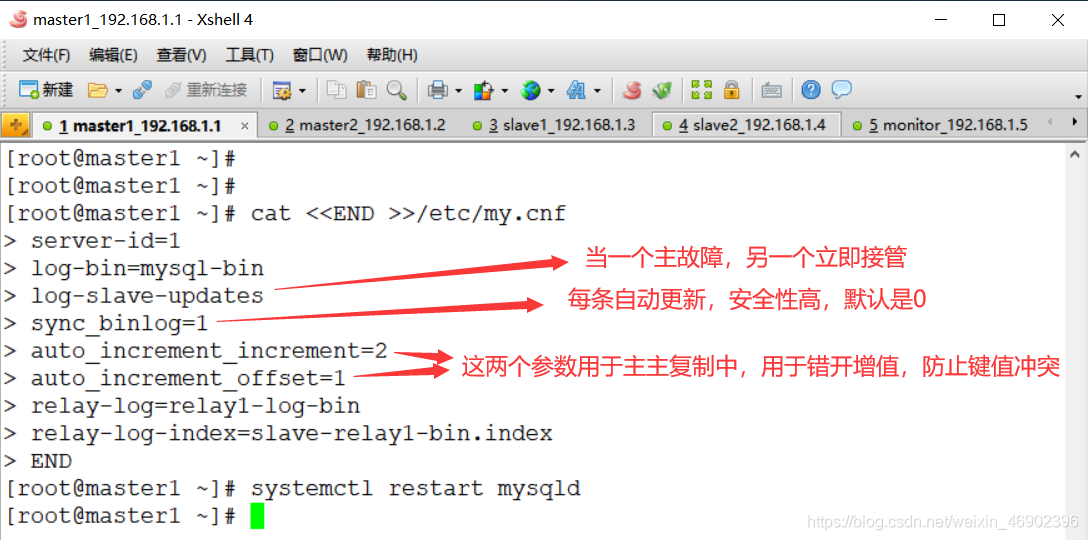
[root@master1 ~]# mysql -uroot -p123123
mysql> show master status;
mysql> grant replication slave on *.* to 'master'@'192.168.1.%' identified by '123123';
Query OK, 0 rows affected (0.01 sec)
mysql> flush privileges;
Query OK, 0 rows affected (0.00 sec)
mysql> exit
Bye

2)配置 Master2 实现双主复制
[root@master2 ~]# cat <<END >>/etc/my.cnf
server-id=2
log-bin=mysql-bin
log-slave-updates
sync_binlog=1
auto_increment_increment=2
auto_increment_offset=1
relay-log=relay2-log-bin
relay-log-index=slave-relay2-bin.index
END
[root@master2 ~]# systemctl restart mysqld

[root@master2 ~]# mysql -uroot -p123123
mysql> change master to
-> master_host='192.168.1.1',
-> master_user='master',
-> master_password='123123',
-> master_log_file='mysql-log.000001',
-> master_log_pos=486;
Query OK, 0 rows affected, 2 warnings (0.04 sec)
mysql> start slave;
Query OK, 0 rows affected (0.00 sec)
mysql> exit
Bye

[root@master2 ~]# mysql -uroot -p123123
mysql> grant replication slave on *.* to 'master'@'192.168.1.%' identified by '123123';
Query OK, 0 rows affected (0.02 sec)
mysql> flush privileges;
Query OK, 0 rows affected (0.00 sec)
mysql> exit
Bye

[root@master1 ~]# mysql -uroot -p123123
mysql> change master to
-> master_host='192.168.1.2',
-> master_user='master',
-> master_password='123123',
-> master_log_file='mysql-bin.000002',
-> master_log_pos=120;
Query OK, 0 rows affected, 2 warnings (0.21 sec)
mysql> start slave;
Query OK, 0 rows affected (0.00 sec)
mysql> show slave status\G;

3)配置 Slave1,Slave2 实现主从复制
slave1:
[root@slave1 ~]# cat <<END >>/etc/my.cnf
server-id=3
relay-log=relay3-log-bin
relay-log-index=slave-relay3-bin.index
END
[root@slave1 ~]# systemctl restart mysqld

slave2:
[root@slave2 ~]# cat <<END >>/etc/my.cnf
server-id=4
relay-log=relay4-log-bin
relay-log-index=slave-relay4-bin.index
END
[root@slave2 ~]# systemctl restart mysqld

以下操作 slave1,slave2 步骤一致:
[root@slave1 ~]# mysql -uroot -p123123
mysql> change master to
-> master_host='192.168.1.1',
-> master_user='master',
-> master_password='123123',
-> master_log_file='mysql-bin.000001',
-> master_log_pos=486;
Query OK, 0 rows affected, 2 warnings (0.04 sec)
mysql> start slave;
Query OK, 0 rows affected (0.00 sec)
mysql> show slave status\G;

4.部署 MySQL-MMM 服务
1)通过网络源来安装 MySQL-MMM 软件
- 分别在 Master1、Master2、Slave1、Slave2、Monitor 安装 MySQL-MMM 软件程序
[root@master1 ~]# wget -O /etc/yum.repos.d/CentOS-Base.repo http://mirrors.aliyun.com/repo/Centos-7.repo
[root@master1 ~]# yum -y install epel-release
Master1、Master2、Slave1、Slave2安装:
[root@master1 ~]# yum -y install mysql-mmm mysql-mmm-agent mysql-mmm-tools
Monitor安装:
[root@monitor ~]# yum -y install mysql-mmm mysql-mmm-tools mysql-mmm-monitor
- 在双主双从主机上配置 agent 指定本机的节点名称
[root@master1 ~]# cat <<END > /etc/mysql-mmm/mmm_agent.conf
include mmm_common.conf
this db1 #Master1为db1,Master2为db2,Slave1为db3,Slave2为db4
END

2)在 Master1 节点上授权 Monitor 节点连接数据库群集
[root@master1 ~]# mysql -uroot -p123123
#创建监控账号
mysql> grant replication client on *.* to 'mmm_monitor'@'192.168.1.%' identified by 'monitor';
Query OK, 0 rows affected (0.01 sec)
#创建代理账号
mysql> grant super,replication client,process on *.* to 'mmm_agent'@'192.168.1.%' identified by 'agent';
Query OK, 0 rows affected (0.00 sec)
#刷新权限
mysql> flush privileges;
Query OK, 0 rows affected (0.04 sec)
mysql> exit
Bye

权限解释:
- replication client:用于执行 show master status 等命令。这些命令是用来查看复制状态的;
- replication slave:用于连接主库从库进行读取二进制文件进而实现复制的;
- super:杀死 mysql 中连接的进程,设置全局变量,重置主从配置的权限;
- process:具有查看当前运行的 sql 的权限 ,以及 explain 执行计划;
3)配置 Monitor 节点上的 MySQL-MMM 的配置文件并复制到各个 MySQL 节点
[root@monitor ~]# vim /etc/mysql-mmm/mmm_common.conf
active_master_role writer
<host default>
cluster_interface ens33
pid_path /var/run/mysql-mmm/mmm_agentd.pid
bin_path /usr/libexec/mysql-mmm/
replication_user master
replication_password 123123
agent_user mmm_agent
agent_password agent
</host>
<host db1>
ip 192.168.1.1
mode master
peer db2
</host>
<host db2>
ip 192.168.1.2
mode master
peer db1
</host>
<host db3>
ip 192.168.1.3
mode slave
</host>
<host db4>
ip 192.168.1.4
mode slave
</host>
<role writer>
hosts db1, db2
ips 192.168.1.188
mode exclusive
</role>
<role reader>
hosts db3, db4
ips 192.168.1.211,192.168.1.233
mode balanced
</role>
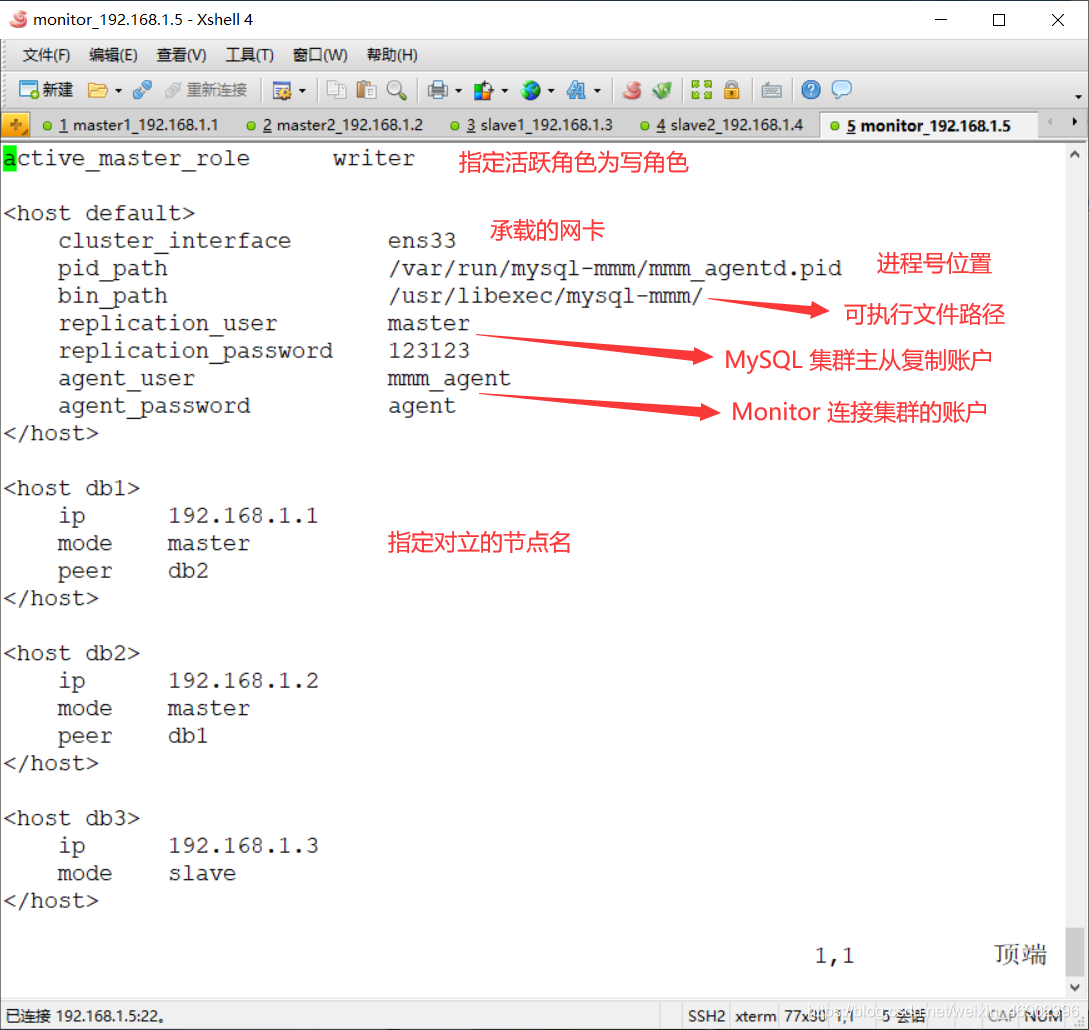
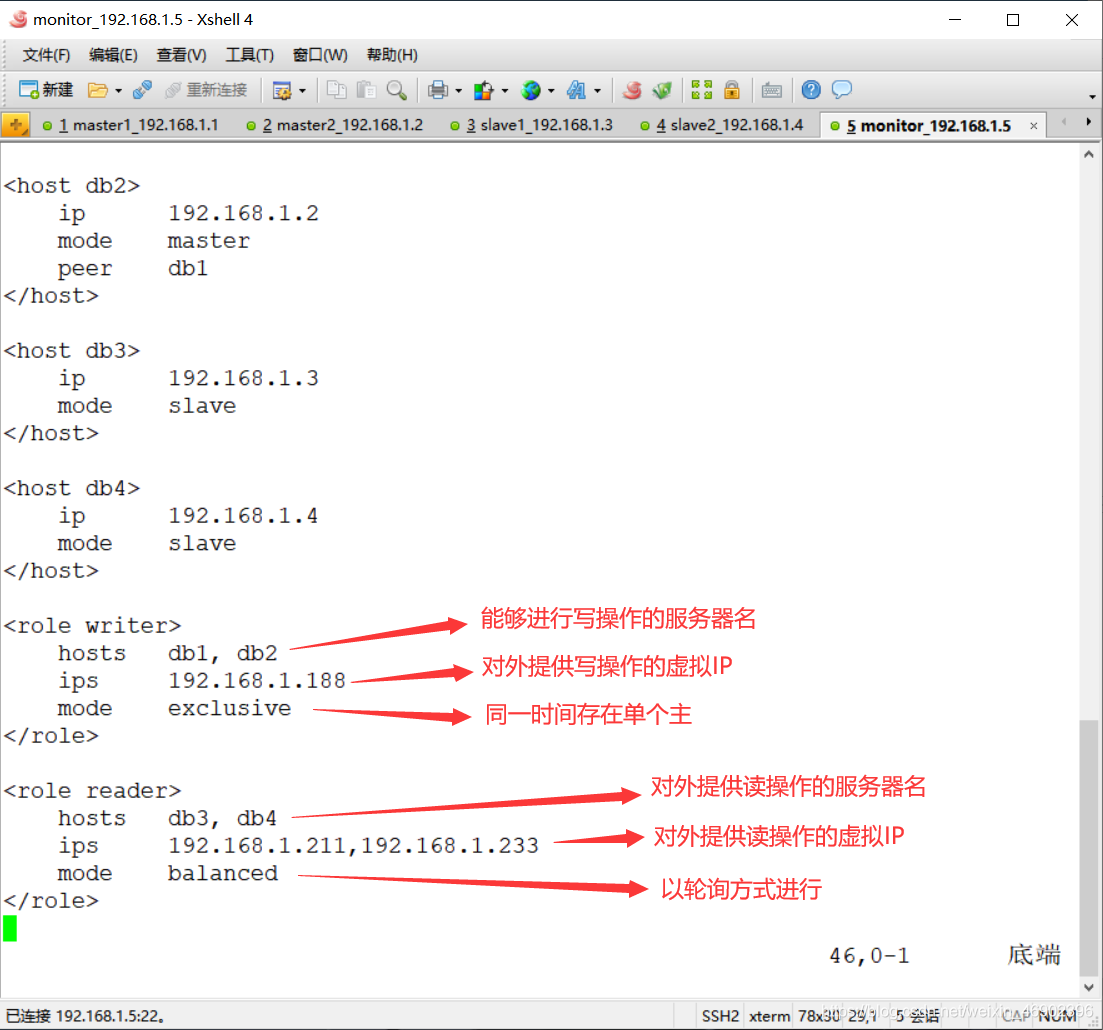
[root@monitor ~]# vim /etc/mysql-mmm/mmm_mon.conf
include mmm_common.conf
<monitor>
ip 127.0.0.1
pid_path /var/run/mysql-mmm/mmm_mond.pid
bin_path /usr/libexec/mysql-mmm
status_path /var/lib/mysql-mmm/mmm_mond.status
ping_ips 192.168.1.1,192.168.1.2,192.168.1.3,192.168.1.4
auto_set_online 10
</monitor>
<host default>
monitor_user mmm_monitor
monitor_password monitor
</host>
debug 0
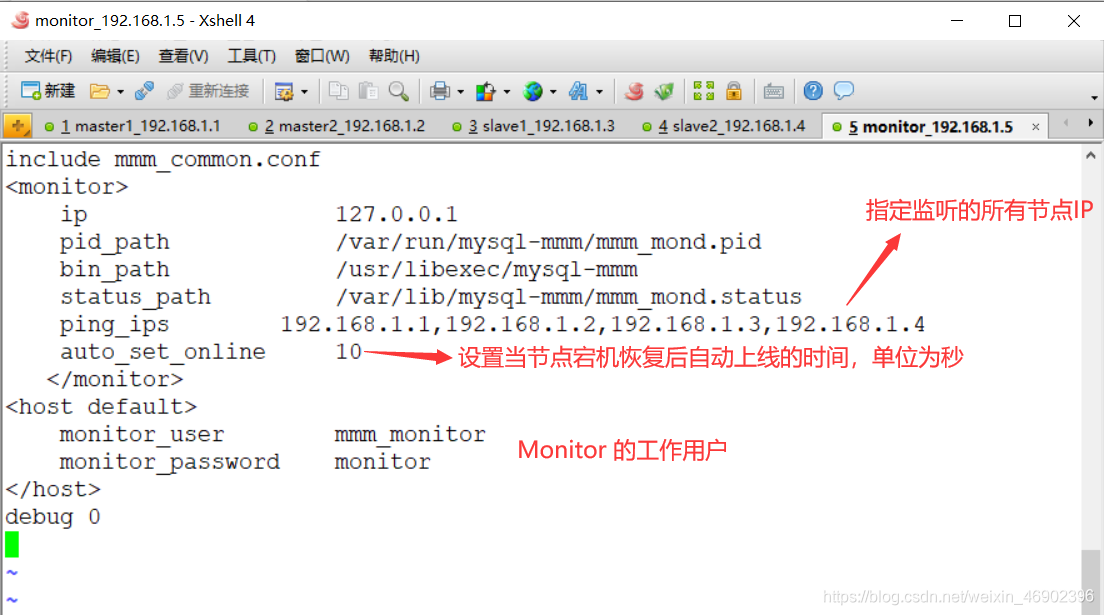
将配置文件复制到 mysql 节点
[root@monitor ~]# for i in 1 2 3 4;do scp /etc/mysql-mmm/mmm_common.conf root@192.168.1.$i:/etc/mysql-mmm/;done
4)启动 MySQL-MMM 服务
- 分别在Master1、Master2、Slave1、Slave2 四个节点上启用 MySQL-MMM 服务
[root@master1 ~]# mkdir /var/run/mysql-mmm #创建进程号存放路径
[root@master1 ~]# vim /usr/lib/systemd/system/mysql-mmm-agent.service
将原来的:
PIDFile=/run/mysql-mmm-agent.pid
修改成:
PIDFile=/var/run/mysql-mmm/mmm_agentd.pid
[root@master1 ~]# systemctl daemon-reload
[root@master1 ~]# systemctl start mysql-mmm-agent
[root@master1 ~]# netstat -anpt | grep mmm
tcp 0 0 192.168.1.1:9989 0.0.0.0:* LISTEN 1964/mmm_agentd

5)启动 Monitor 节点上的 MySQL-MMM 服务并查看群集状态
[root@monitor ~]# mkdir /var/run/mysql-mmm #创建进程号存放路径
[root@monitor ~]# vim /usr/lib/systemd/system/mysql-mmm-monitor.service
将原来的:
PIDFile=/run/mysql-mmm-monitor.pid
修改成如下:
PIDFile=/var/run/mysql-mmm/mmm_mond.pid
[root@monitor ~]# systemctl daemon-reload
[root@monitor ~]# systemctl start mysql-mmm-monitor
[root@monitor ~]# netstat -anpt | grep mmm
[root@monitor ~]# mmm_control show #查看群集状态
注解:
- ONLINE. Roles:表示在线节点;
- HARD_OFFLINE:表示 ping 不通并且(或者) mysql 连接中断,会导致 hard_offline 状态;
- admin_offline:是手动下线的状态;

5.写入高可用测试
1)关闭 Master1 的 mysqld 服务
[root@master1 ~]# ip a
[root@master1 ~]# systemctl stop mysqld
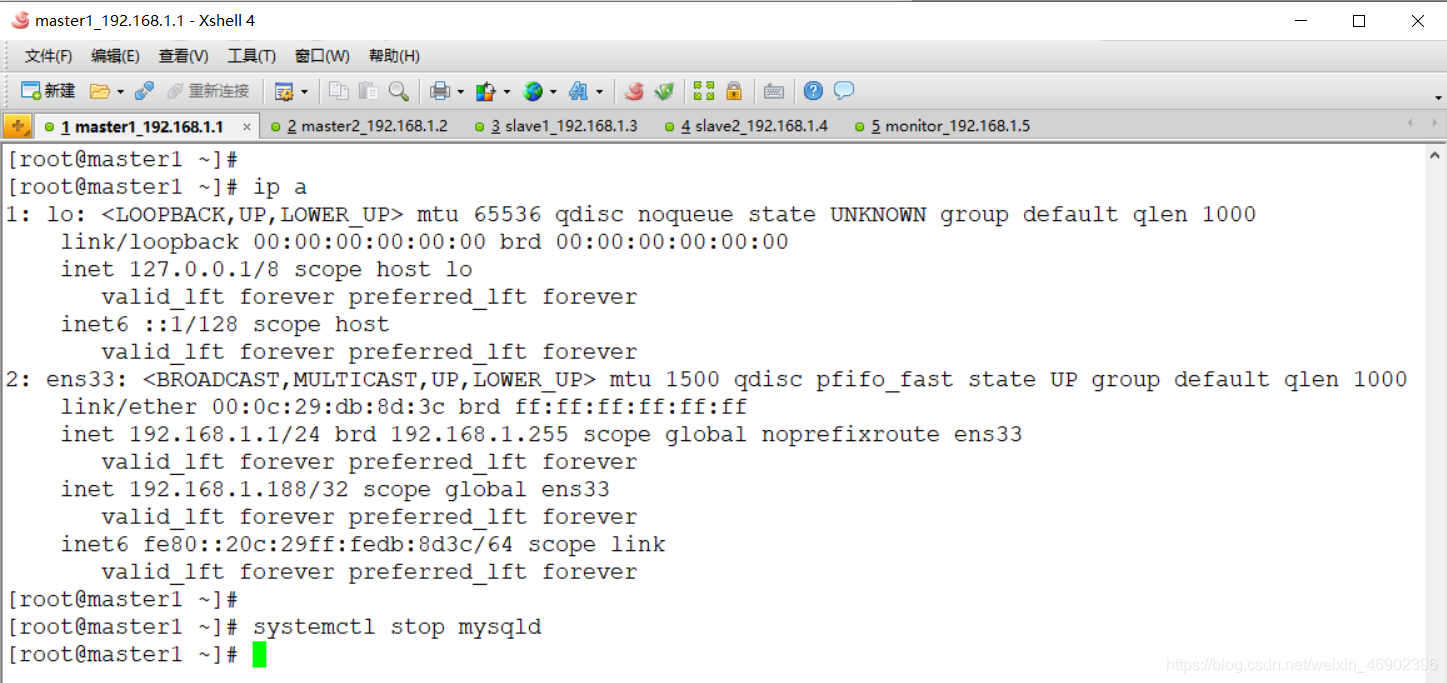
2)查看 Monitor 上监控
[root@monitor ~]# mmm_control show
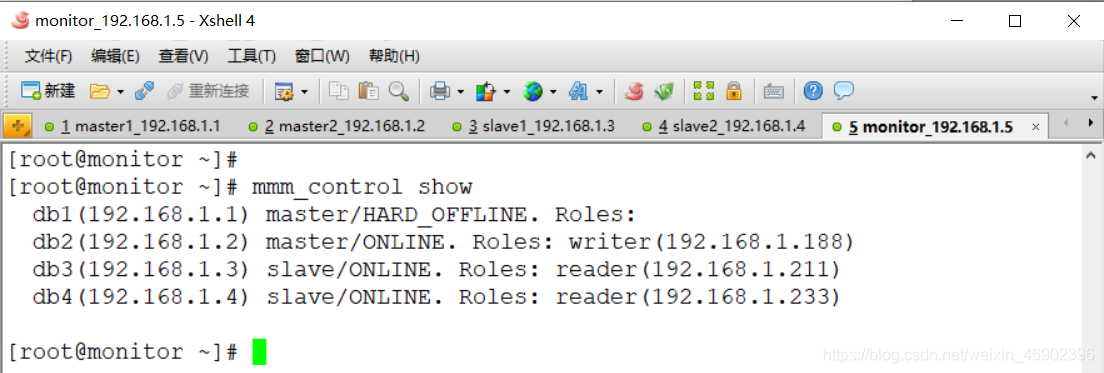
此时 VIP 已经到 Master2 服务器上,整个切换过程大概 10 秒左右
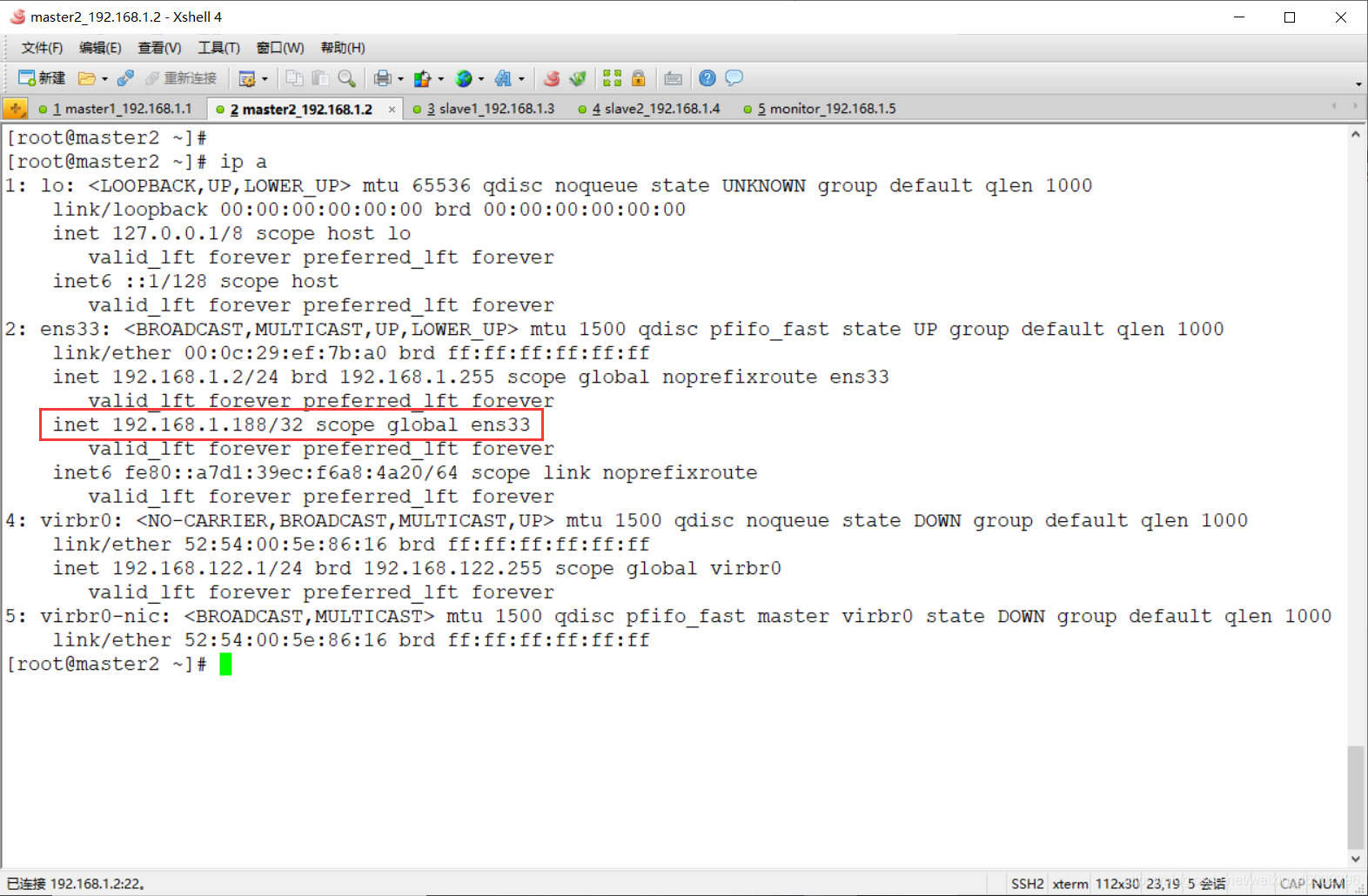
6.读取高可用测试
1)关闭 Slave2 的 mysqld 服务
[root@slave2 ~]# systemctl stop mysqld
2)查看 Monitor 上的监控
[root@monitor ~]# mmm_control show
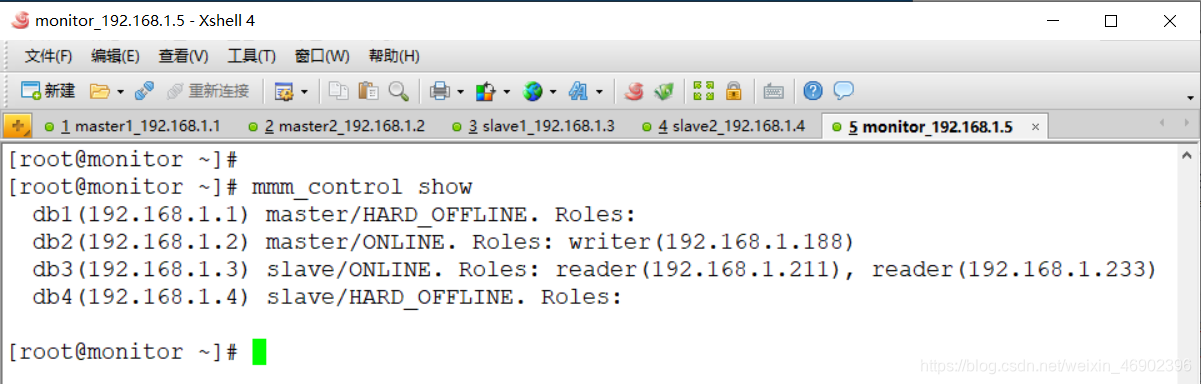
此时两个读 VIP 都绑定到了 Slave1 上,从而实现了容错机制